Как поменять тему ВКонтакте для вашего устройства
Обновлено: 17 декабря 2018
4 863
Здравствуйте, читатели блога iklife. Я рада новой встрече с вами.
Есть много причин, чтобы поменять тему в ВКонтакте. Возможно, стандартное оформление настолько приелось, что информация из социальной сети уже не воспринимается. Или просто хочется создать настроение по сезону или в преддверии праздников.
Сегодня разберемся, как поменять тему ВКонтакте. Если вы уже пытались сделать это, используя настройки самого сайта, то знаете, что ВКонтакте не подразумевает такой функции. Разработчики об этом не позаботились.
Только сторонние программы и приложения открывают возможность для изменения оформления VK. Поговорим сегодня о надежных и безопасных способах, доступных нам в 2018 году, так как многие программные продукты работали ранее, но не поддерживаются после обновления социальной сети.
Содержание
Расширение Get Styles
Самое популярное и проверенное расширение для браузера. Оно заслужило хорошую репутацию у пользователей.
Основные плюсы:
- большой выбор тем для нового дизайна ВКонтакте,
- обновление и добавление новых картинок,
- бесплатное использование,
- наличие конструктора для самостоятельного оформления странички.
Чтобы установить и использовать расширение, следуйте пошаговой инструкции. Я покажу процесс в браузере Firefox, но данное дополнение доступно также для Chrome, Яндекс и Opera.
Пошаговый план действий для установки дополнения:
Шаг 1. Переходим на сайт разработчиков или используем меню браузера на компьютере. Мне ближе второй путь. Я нажимаю на значок в верхнем правом углу экрана, в выпавшем списке выбираю дополнения.
Шаг 2. В строке поиска ввожу название расширения: Get Styles. В появившемся перечне выбираю первое.
Шаг 3. На странице программы можно почитать ее описание, отзывы, узнать количество пользователей.
Шаг 4. Чтобы установить, жмем на кнопку “Добавить в Firefox”.
Шаг 5. Появится всплывающее окошко, в котором нужно подтвердить доступ приложения к данным на сайтах vk.com и get-styles.ru, а также вкладкам браузера.
После завершения установки можно приступать к использованию.
Когда дополнение к браузеру установлено, в верхнем правом углу появится иконка с изображением вот такой зверюшки.
Нажимаем на нее левой кнопкой мыши и выбираем “Галерея тем”.
Автоматически откроется сайт разработчика. Здесь много всевозможных дизайнерских решений для ВК. Справа находится список тем, разбитых по категориям. Выбирайте любой вариант, подходящий по случаю и настроению и жмите “Применить”. После этого нужно просто обновить страницу ВКонтакте. Мне нравятся изображения природы и поскольку скоро зима, то я выбрала зимний пейзаж.
Бывает так, что тема установилась плохо, не видно текста или глаза устают смотреть на яркую контрастную картинку. Всегда можно поменять оформление на другое.
Если хотите вернуть обратно обычный вид, то тут есть 2 пути: отключить расширение, нажав на него правой кнопкой мыши и выбрав соответствующий пункт или установить стандартную тему через сайт Get Styles. В каждой категории изображений внизу страницы есть такая возможность.
Если вам понравился сервис и вы хотите активно участвовать в его жизни – комментировать темы и создавать свои, нужно зарегистрироваться. Если вас не устраивает работа данного продукта, его можно отключить и удалить, обратившись в меню интернет-обозревателя к разделу “Дополнения”.
Браузер Orbitum
Я не пользуюсь этим способом, но если вы любите эксперименты, можете попробовать новую программу для выхода в сеть. Зайдите на сайт разработчика и скачайте продукт.
Есть возможность установки на компьютер или телефон с ОС Андроид. Сама программа напоминает Chrome, так как они основаны на одном движке.
Сама программа напоминает Chrome, так как они основаны на одном движке.
После установки вы сразу окажетесь на приветственной странице. Пролистав ее вниз, нажмите на кнопку “ВКонтакте”. Авторизуйтесь в социальной сети и подтвердите свое согласие на доступ Orbitum к аккаунту ВК.
В левом верхнем углу страницы появится иконка в виде палитры красок. Нажав на нее, можно выбрать новую тему из довольно большого перечня. Если вас устраивает браузер Orbitum, можете пользоваться им для любых задач в интернете или заходить через него только ВКонтакте.
При использовании данного продукта я рекомендую установить надежный лицензионный антивирус. Я в принципе рекомендую использовать хорошую защиту для компьютера и не надеяться на авось.
Мобильное приложение Kate Mobile
Чтобы сменить оформление ВКонтакте, найдите в Google Play альтернативу официальному приложению. Называется программа Kate Mobile, я о ней уже рассказывала в статье о том, как быть невидимым ВК.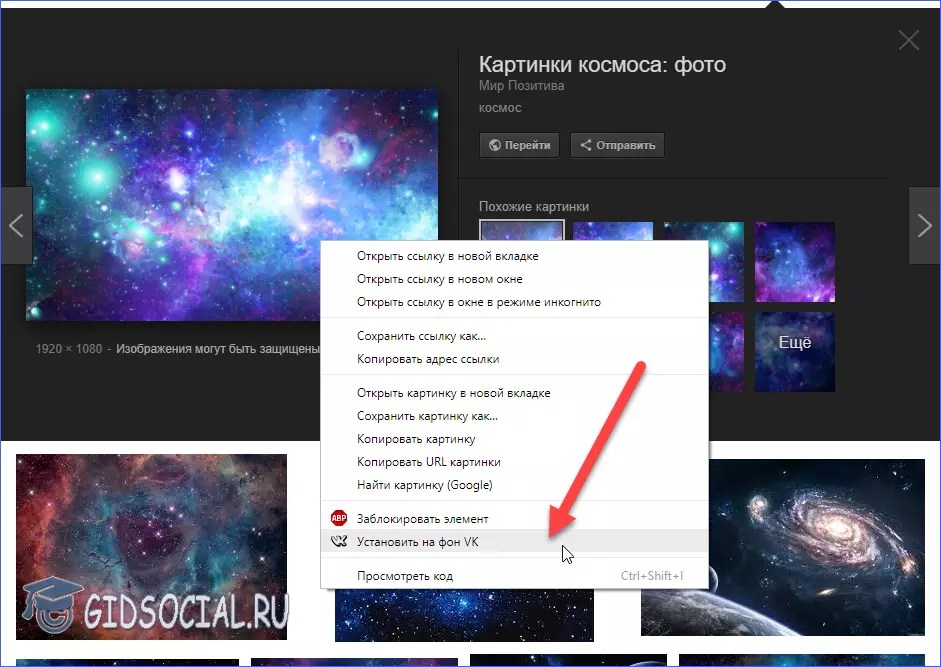 Установите приложение и авторизуйтесь в социальной сети.
Установите приложение и авторизуйтесь в социальной сети.
Этот способ не подходит для Айфонов, а только для телефонов на Андроид.
Теперь перейдите в основное меню, нажав на три точечки справа. Откройте “Настройки” – “Внешний вид” – “Тема оформления”.
По умолчанию стоит “Индиго”.
Можно поменять на темную или более яркую. Поэкспериментируйте и подберите подходящий фон. Я изменила на “Индиго темная”. После этого нужно закрыть программу и снова открыть, чтобы настройки вступили в силу.
Вот так просто можно внести немного разнообразия в дизайн любимой социальной сети на телефоне.
Заключение
Да, бывает так, что стандартное оформление ВКонтакте надоедает, хочется творческого подъема, красивого фона. Но не забывайте о безопасности компьютера и своей учетной записи в социальной сети. Пользуйтесь только проверенным софтом.
Из программ для смены темы, я рекомендую расширение Get Styles для использования на компьютере и приложение Kate Mobile – для гаджета на Андроид.
Есть и другие программные продукты, но многие из них устарели и не обновляются или работают нестабильно и несут угрозу компьютеру. Если вы знаете хороший способ изменения оформления ВК, поделитесь им в комментариях.
И еще одна деталь – изменение темы увидите только вы, друзья и гости на странице по-прежнему будут наблюдать стандартный дизайн, если только сами не пользуются описанными в этой статье программами.
Делитесь статьей со своими друзьями, если находите ее полезной. Делайте свое пребывание в сети более ярким и интересным, а я прощаюсь с вами до новой встречи.
Подписаться на новости сайта
Если хотите получать первым уведомления о выходе новых статей, кейсов, отчетов об инвестициях, заработке, созданию прибыльных проектов в интернете, то обязательно подписывайтесь на рассылку и социальные сети!
как сделать черный фон ВКонтакте и как включить тему
Темная тема ВК уже не первый месяц будоражит умы пользователей.![]() Что же это такое? Зачем она нужна и где ее взять? Мы прольем свет на эту тайну и ответим на все актуальные вопросы.
Что же это такое? Зачем она нужна и где ее взять? Мы прольем свет на эту тайну и ответим на все актуальные вопросы.
Темная тема и ее особенности
Что значит «темная тема» в ВК? Простыми словами — это черный фон страницы и затемнение всех основных элементов. Сначала такая настройка появилась на айфонов, а примерно через полгода и на андроидах.
Помните недавнее помешательство в комментариях, когда все писали «темная тема». Такой коммент под любым постом активировал возможность переключиться на черный фон. Естественно, пользователи этого хотели, что породило так много флуда.
Плюсы темной темы
В пользу этой новой возможности приводят массу доводов. Основные из них такие:
- Темный экран меньше утомляет глаза, особенно в ночное время. Яркий белый фон в темном помещении пагубно сказывается на нашем зрении. Кроме того, наличие лишнего света в темное время суток может способствовать бессоннице.
- Темный экран также потребляет меньше заряда аккумулятора.
 А чем медленнее садится батарейка, тем нам спокойнее.
А чем медленнее садится батарейка, тем нам спокойнее. - В конце концов, это просто модно. Ведь приятно не просто быть в курсе всех новинок, но и попробовать их лично.
Откуда она взялась
Изначально эта настройка появилась на айфонах. Любой владелец IOS знал как включить темную тему в ВК и мог сделать это в одно нажатие на дисплей.
Владельцы же андроидов смогли воспользоваться этой возможностью только через полгода. Сначала тема активизировалась после комментария, а потом разработчики просто добавили специальный переключатель в настройки. Это порадовало не только владельцев смартфонов, но и тех, кому надоело видеть однообразные и непонятные комменты в любимых группах и пабликах.
Как сделать черный фон в ВК на телефоне
На сегодняшний день существует несколько вариантов подключения черного фона. Вы сможете включить нужную тему при установке некоторых приложений.
Для начала давайте выясним как активировать темную тему в ВК на телефоне.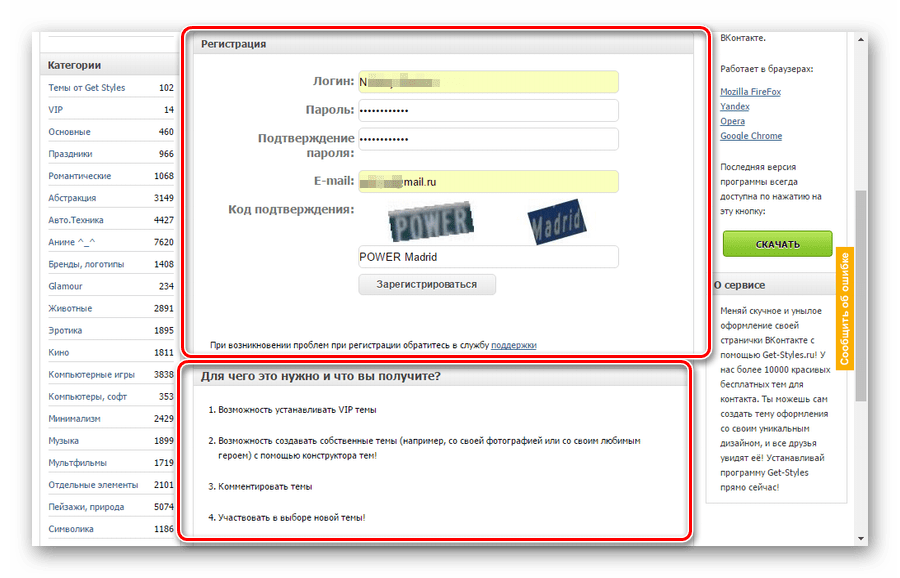 Вы удивитесь насколько все просто.
Вы удивитесь насколько все просто.
Официальный способ
Как вы помните, официальный способ перейти на темную сторону предусмотрен только для мобильной версии сайта. Для этого сделайте так:
- Войдите в ВК и переходите в раздел «Профиль» (двойной щелчок).
- В левом нижнем углу нажмите на значок шестеренку.
- В самом верху вы увидите раздел «Внешний вид».
- Найдите переключатель темной темы, нажмите на него и увидите как ВК в приложении поменяет фон на черный.
- Повторное нажатие на переключатель вернет стандартную расцветку.
Сторонние приложения
Различные приложения пользуются популярностью среди пользователей. Они позволяют как установить темную тему в ВК, так и другие цветовые схемы. Так же они имеют и другие полезные функции.
Kate Mobile
Это очень популярное приложение. Его ценят за функцию «невидимки», возможность оставлять сообщения непрочитанными, а также расширенные настройки музыки и видео.
- Скачайте приложение в Google Play или с официального сайта (https://katemobile.org/).
- Установите его на свой смартфон.
- Запустите утилиты и войдите в свой аккаунт с помощью логина и пароля от странички.
- Откройте меню «Настройки».
- Здесь выберите «Внешний вид».
- Нажмите «Ночная тема».
- Перезапустите приложение.
Ночной ВК
Это приложение создано специально, чтобы вы не ломали голову над вопросом как поставить темную тему в ВК. Вы можете выбрать такой вариант настройки, когда серный фон будет сам активироваться с наступлением темного времени суток.
- Скачайте приложение (https://play.google.com/store/apps/details?id=com.amberfog.reader&hl=ru )
- Выполните установку на свой гаджет.
- Откройте «Настройки приложения».
- Теперь нажмите «Дизайн» и перейдите в «Настройки дневного режима».
- При активации этой настройки, с 7.
 00 до 20.00 у вас будет белый фон ВК, а после 20.00 — черный.
00 до 20.00 у вас будет белый фон ВК, а после 20.00 — черный.
Темная тема на компьютере
Как же настроить темную тему в ВК на ПК? Здесь нам на помощь придут настройки в официальной версии или расширения для браузеров. Они позволяют внести изменения в привычные настройки.
С помощью официальной версии переключиться на темную тему можно следующим образом:
- В правом верхнем углу найдите значок маленькой аватарки и нажмите на него;
- Пункт с переключением темы появится прямо в меню. Можно также перейти в настройки и переключить тему там.
GoggleChrome
При использовании браузера Google, вы сможете сделать темный фон в ВК благодаря такому расширению как VKHelper. Оно, кстати подходит и для других браузеров.
- Установить его можно с официальной странички, просто нажав на кнопку с логотипом вашего браузера. (https://vk-helper.pro/pages/download.html)
- После установки вы увидите значок VK справа от адресной строки.

- Нажмите на этот значок и введите логин и пароль от своей странички ВК.
- Теперь перейдите в «Настройки».
- Напишите «Ночная тема» в поисковой строке.
- Активируйте переключатель.
Яндекс.Браузер
Чтобы включить темную тему ВК в Яндекс браузере, можете воспользоваться расширением Темная тема для ВК. Оно разработано специально для этой цели.
- Установите расширение. (https://chrome.google.com/webstore/detail/%D1%82%D0%B5%D0%BC%D0%BD%D0%B0%D1%8F-%D1%82%D0%B5%D0%BC%D0%B0-%D0%B4%D0%BB%D1%8F-%D0%B2%D0%BA-yandex/mffhjangfggnemdhiodbcljbgnpjfiif?hl=ru)
- По завершении установки, справа от адресной строки вы увидите значок расширения.
- Чтобы активировать черный фон для ВК, просто кликните по значку этого расширения.
Вам не нужно вникать в настройки и изменять их. Ночной режим будет включаться и выключаться одним щелчком мышки.
Opera
Опытные пользователи рекомендуют использовать расширение Dark Mode для браузер Opera. Его особенность состоит в том, что он изменяет цветовые схемы всех сайтов. Поэтому вы сможете сделать черную тему как в ВК, так и на любом другом сайте.
Его особенность состоит в том, что он изменяет цветовые схемы всех сайтов. Поэтому вы сможете сделать черную тему как в ВК, так и на любом другом сайте.
- Установите Dark Mode с официальной странички приложения. (https://addons.opera.com/ru/extensions/details/dark-mode/)
- После установки, зайдите в «Настройки» браузера.
- Найдите строку «Расширения» и вызовите «Менеджер расширений».
- Активируйте Dark Mode и перезапустите браузер.
Mozilla Firefox
Если вы используете этот браузер, то можете установить расширение Stylish (хотя оно подходит и для других обозревателей). Оно содержит целые коллекции классных тем, в том числе и несколько темных, так что у вас будет выбор.
- Установите расширение. (https://chrome.google.com/webstore/detail/stylish-custom-themes-for/fjnbnpbmkenffdnngjfgmeleoegfcffe?hl=ru)
- При нажатии на значок расширения открывается каталог тем.
- Слева можно выбрать сайты, для которых будет применяться выбранная тема.

- Теперь выбираем тему и подтверждаем.
Как правило, темы с черным фоном содержат в своем названии слова Dark или Black. Это поможет вам сориентироваться в каталоге.
Как отключить темную тему в ВК
Как вы могли заметить, все настройки и расширения предусматривают как простое включение ночного режима, так и его отключение. Но давайте опишем, как все таки это сделать.
На телефоне
Для смартфона нужно выполнить ту же последовательность, что и при активации этой настройки:
- Войдите в аккаунт.
- Нажмите на шестеренку.
- Отключите темную тему одним касанием выключателя в верхней части экрана.
На компьютере
Чтобы убрать темную тему в ВК на ПК можно как отключить установленное расширение, так и удалить его. Открыть список расширений можно следующим образом:
- GoogleChrome — Меню — Дополнительные инструменты — Расширения.
- Яндекс.Браузер — Меню — Дополнения.
- Opera — Меню — Расширения (или Ctrl+Shift+E).

- Mozilla Firefox — Меню — Дополнения (или Ctrl+Shift+A).
Возле каждого расширения есть возможность его отключить, чем вы и можете воспользоваться.
Почему темная тема не включается
Если у вас по какой-либо причине не получается включить черный фон, то этому может быть несколько причин. Давайте разберемся почему это может случиться и вы поймете что повода переживать нет.
- Если речь идет о мобильном приложении, то, в первую очередь, стоит его обновить. Дело в том, что любые изменения разработчики вносят в последующие версии. Поэтому просто зайдите в GooglePlay, найдите ВК и нажмите кнопку «Обновить».
- Если у вас не запускается расширение на ПК, то нужно проверить совместимо ли оно с вашим браузером. Однако, если вы пользуетесь нашими инструкциями, то такой проблемы не возникнет.
- Некоторые расширения начинают работать после перезапуска системы, поэтому попробуйте перезагрузить компьютер.
Пожалуй это все, что необходимо знать, чтобы с легкостью активировать черный фон на любом устройстве.

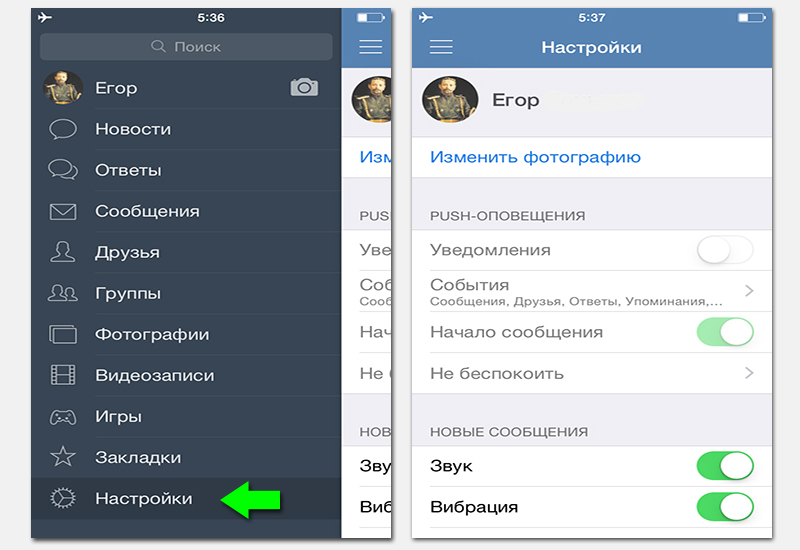 А чем медленнее садится батарейка, тем нам спокойнее.
А чем медленнее садится батарейка, тем нам спокойнее. 00 до 20.00 у вас будет белый фон ВК, а после 20.00 — черный.
00 до 20.00 у вас будет белый фон ВК, а после 20.00 — черный.

